Bir necha kun oldin, men do'stim bilan suratga tushayotganimda, do'stim iOS Photos ilovasida bir nechta fotosuratlarni belgilash nayrangini bilmaganiga hayron bo'ldim. Va bu allaqachon uchinchi iPhone-ga ega bo'lgan ilg'or foydalanuvchi. Oddiy qilib aytganda, odatdagidek, har doim bir xil ob'ekt/manzaraning bir nechta fotosuratlari olinadi, so'ngra o'nlab fotosuratlar orasidan eng yaxshisi tanlanadi. Qolganlari odatda qovuriladi. Qanday bo'lmasin, ko'p suratga tushganingizda, ba'zan teglash uchun har bir fotosuratga alohida-alohida bosish juda zerikarli bo'lishi mumkin. Va shuning uchun men bugun sizga qanday qilib zerikarli teglardan qochish va bir marta surish orqali bir nechta fotosuratlarni belgilashni ko'rsatish uchun keldim.
Bo'lishi mumkin sizni qiziqtiradi

Rasmlar ilovasida bir nechta fotosuratlarni qanday belgilash mumkin
- Keling, dasturni ochamiz Rasmlar
- Biz tanlaymiz albom, biz fotosuratlarni tanlamoqchimiz
- Keyin yuqori o'ng burchakdagi tugmani bosamiz Tanlang
- Endi teglashni boshlamoqchi boʻlgan rasmga teging va ushlab turing. Suratdagi barmoq qo'yib yubormang va uni k ga qadar ekrandan pastga suring oxirgi fotosurat, siz belgilamoqchi bo'lgan
- Ko'pincha siz qilgan imo-ishora eslatadi diagonal, anavi yuqori chap burchakdan boshlaysiz va pastki o'ngda tugasangiz
- Agar buni qanday qilish kerakligiga 100% ishonchingiz komil bo'lmasa, diqqat bilan ko'rib chiqing quyida galereya, bu erda hamma narsa oddiygina rasmlar va animatsiya bilan tushuntiriladi. Ushbu imo-ishoradan foydalanib, siz, albatta, fotosuratlarni belgilashingiz va olib tashlashingiz mumkin.
Kerakli fotosuratlarni belgilaganingizdan so'ng, siz ular bilan hech qanday muammosiz ishlashni davom ettirishingiz mumkin. Bu shuni anglatadiki, siz ularni Messenger yoki Xabarlar orqali baham ko'rish uchun, masalan, almashish tugmasidan foydalanishingiz mumkin. Bundan tashqari, tugma yordamida ushbu belgilangan fotosuratlarni oddiygina axlat qutisiga ko'chirishingiz mumkin. Lekin, baribir, avvalo, imo-ishorani sinab koʻrishni maslahat beraman – uni oʻzlashtirganingizdan soʻng, undan deyarli har kuni foydalanasiz.
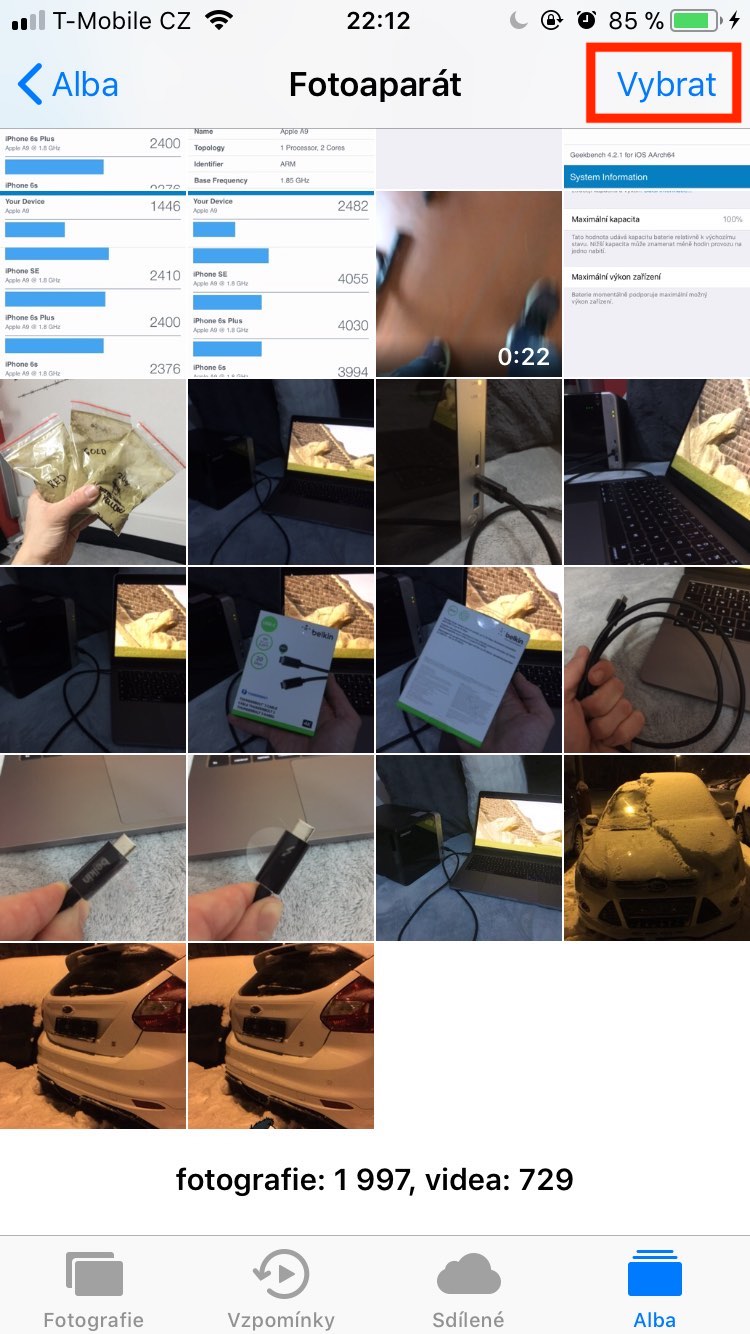
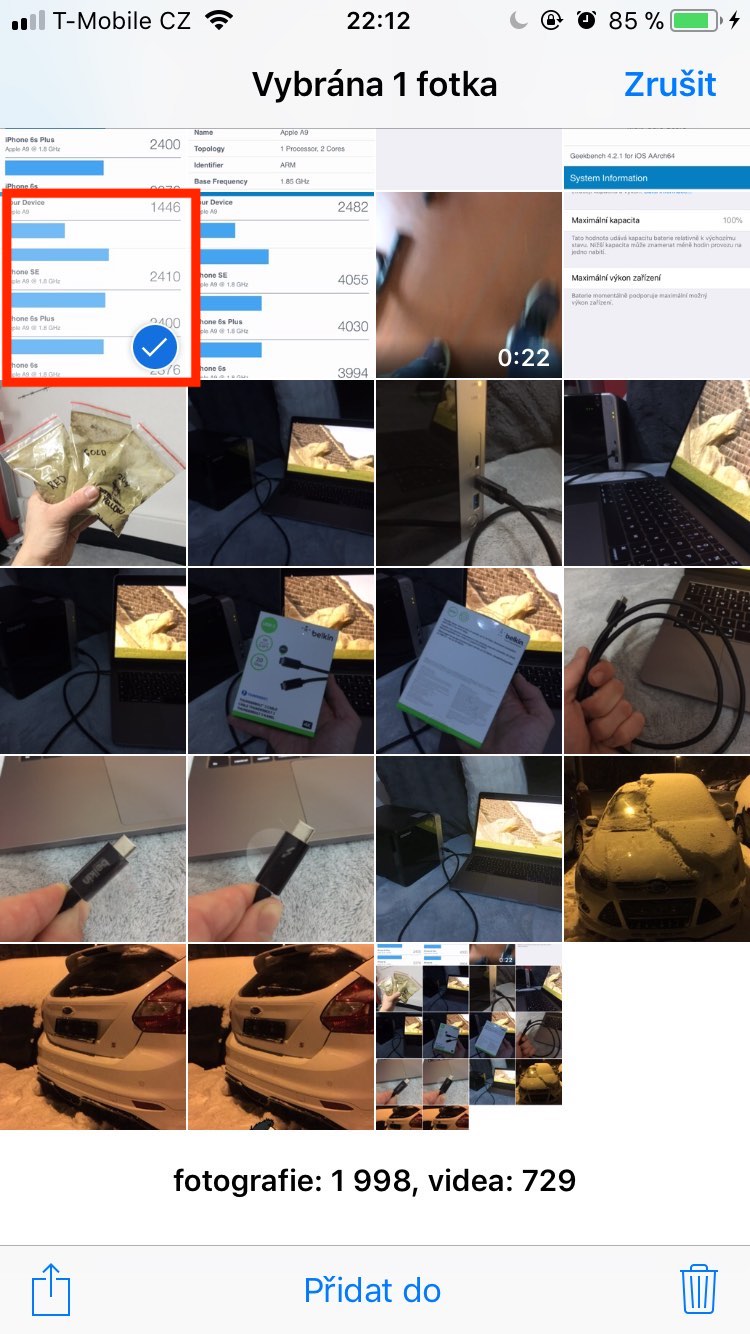
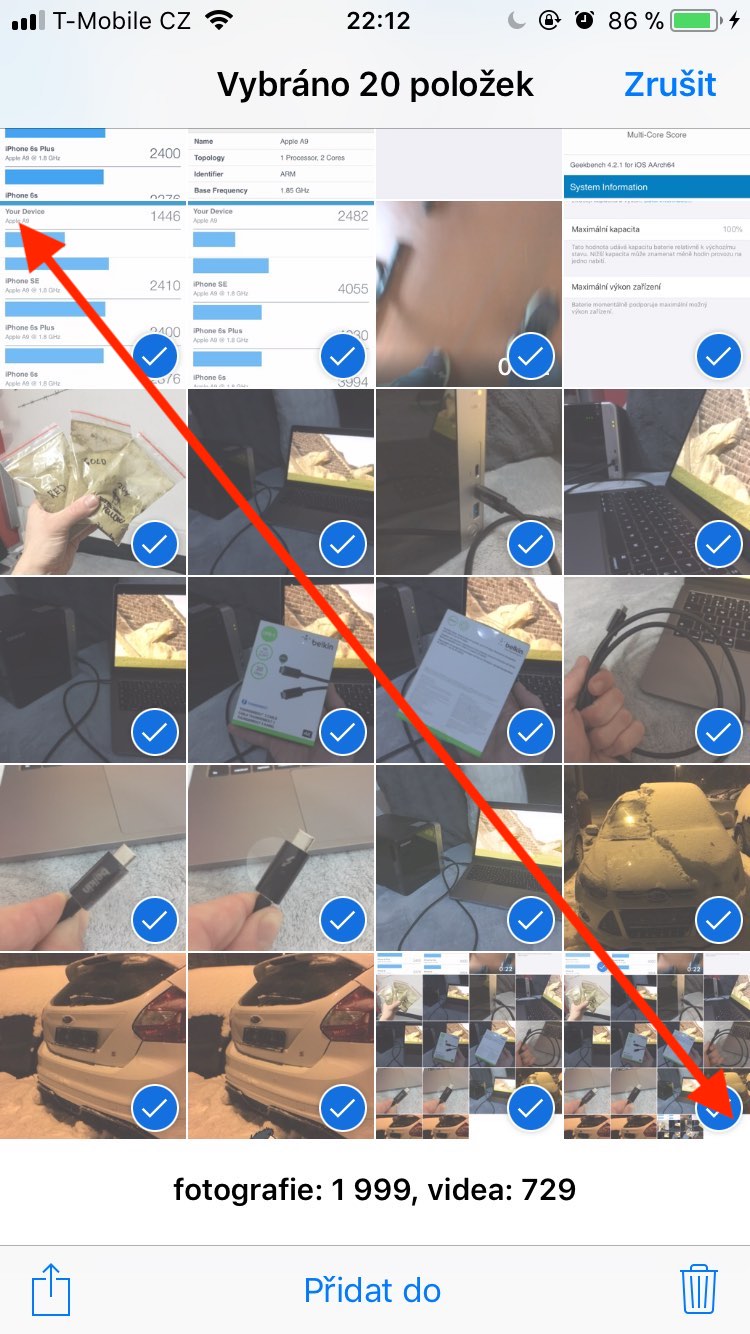
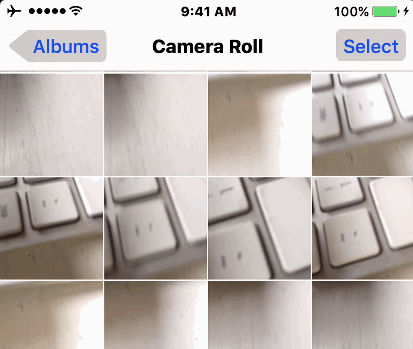
Men ko'rsatmalar muallifidan farqli ravishda nima qilayotganimni bilmayman, lekin men uchun fotosuratni bosganimda "chiqib qoladi" va uni ko'chirishim mumkin. Lekin boshqa suratlar menga yoqmaydi...
Men ham qila olmayman
Bu juda normal ishlaydi, siz shunchaki tanlashingiz kerak - fotosuratni ushlab turing va o'ngga o'ting va tanlashda davom eting.